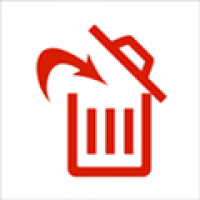亲爱的电脑主人,你是否曾遇到过这样的烦恼:一款安全准入软件突然出现在你的电脑里,让你无法卸载?别急,今天就来给你支个招,让你轻松解决这个问题!
一、软件背景

安全准入软件,顾名思义,就是用来保障网络安全的一道防线。它可以帮助企业或个人用户管理网络访问权限,防止恶意攻击和非法入侵。有时候这些软件也会成为我们的“心头大患”,比如占用系统资源、影响电脑运行速度,甚至限制了我们的操作权限。
二、卸载方法
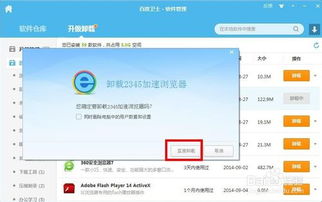
1. 常规卸载

- 查找软件安装路径:打开“我的电脑”,在C盘或D盘的Program Files文件夹中寻找软件安装路径。
- 运行卸载程序:找到软件安装路径后,双击运行卸载程序,按照提示操作即可。
2. 通过控制面板卸载
- 打开控制面板:点击“开始”菜单,选择“控制面板”。
- 添加或删除程序:在控制面板中找到“添加或删除程序”,点击进入。
- 查找软件:在列表中找到需要卸载的软件,点击“卸载”按钮。
- 确认卸载:按照提示操作,完成卸载。
3. 使用第三方卸载工具
- 下载卸载工具:在网络上搜索并下载一款可靠的卸载工具,如“360安全卫士”、“腾讯电脑管家”等。
- 安装卸载工具:按照提示安装卸载工具。
- 卸载软件:打开卸载工具,在列表中找到需要卸载的软件,点击“卸载”按钮。
4. 手动卸载
- 查找软件安装路径:同常规卸载方法。
- 删除软件文件夹:找到软件安装路径后,将整个文件夹删除。
- 删除注册表信息:打开注册表编辑器(regedit),在左侧找到软件对应的注册表项,将其删除。
三、注意事项
1. 备份重要数据:在卸载软件之前,请确保备份重要数据,以免误删导致数据丢失。
2. 谨慎操作:在手动卸载过程中,请谨慎操作,避免误删系统文件。
3. 寻求帮助:如果以上方法都无法卸载软件,可以寻求专业人士的帮助。
四、特殊情况处理
1. 软件被锁定:如果软件被锁定,无法正常卸载,可以尝试以下方法:
- 修改文件属性:右键点击软件安装路径,选择“属性”,在“安全”页中,将当前用户设置为完全控制。
- 删除文件:在修改文件属性后,尝试删除软件文件夹。
2. 软件与系统冲突:如果软件与系统冲突,导致电脑无法正常运行,可以尝试以下方法:
- 恢复系统:使用系统还原功能,将电脑恢复到软件安装之前的状态。
- 重装系统:如果系统无法恢复,可以尝试重装系统。
五、
安全准入软件虽然在一定程度上保障了网络安全,但有时也会给我们带来困扰。掌握正确的卸载方法,可以帮助我们轻松解决这个问题。希望这篇文章能对你有所帮助,让你的电脑恢复自由!